您可以在页面上添加 Power BI 组件来在您的门户上显示 Power BI 仪表板和报表。
在开始添加 Power BI 组件之前,必须启用 Power BI。 有关详细信息,请参阅:设置 Power BI 集成。
将 Power BI 组件添加到页面
打开设计工作室以编辑页面的内容和组件。
选择要编辑的页面。
选择要向其中添加 Power BI 组件的节。
将鼠标指针悬停在任何可编辑的画布区域上,然后从组件面板中选择 Power BI 图标。
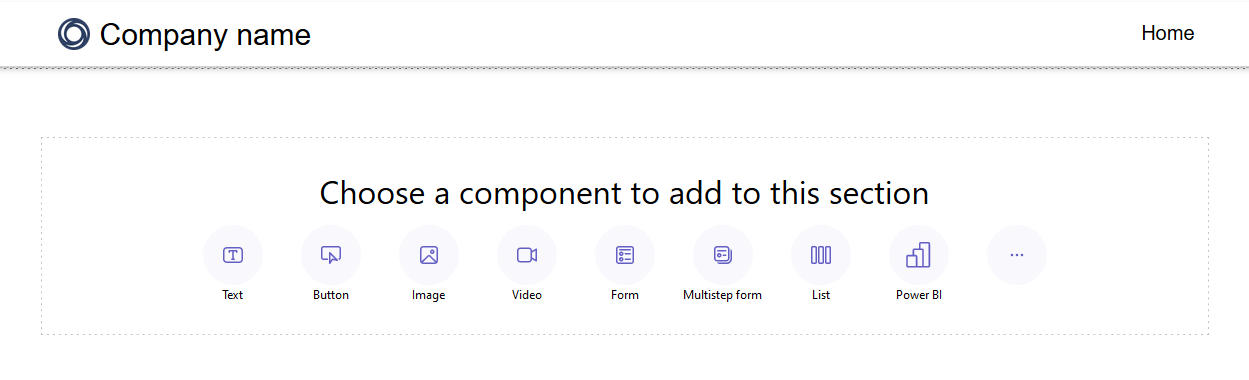
选择编辑以配置适当的属性来显示 Power BI 仪表板。
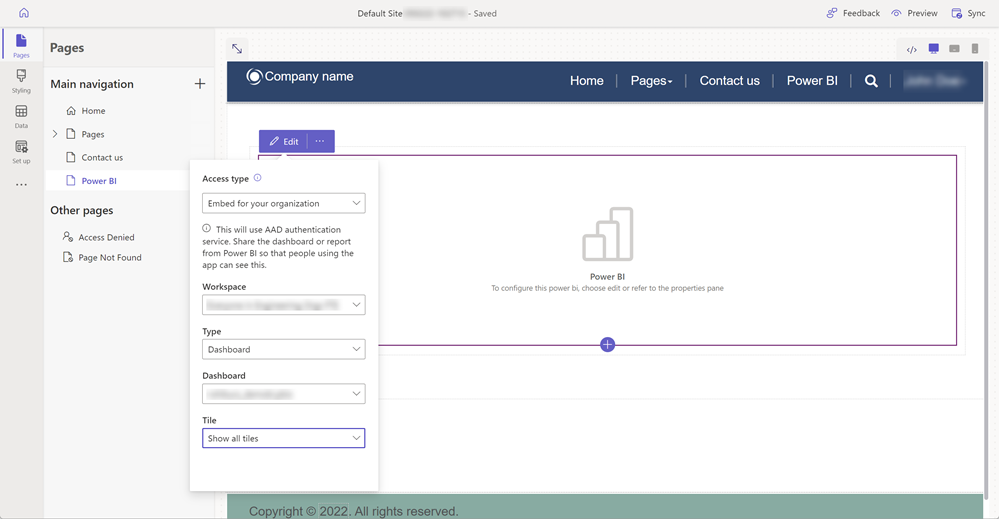
在屏幕右侧的属性窗格中,输入以下信息:
访问类型:从下拉列表中,选择适合您业务要求的选项。
- 为您的客户嵌入
- 为您的组织嵌入
- 发布到 Web
为您的客户嵌入 - 允许您向外部用户安全地分享 Power BI 仪表板或报表,而无需 Power BI 许可证或 Microsoft Entra 身份验证设置。 此选项使用 Power BI Embedded 服务将 Power BI 仪表板或报表集成到您的门户中。
备注
确保 Power BI Embedded 服务已启用,且相应的 Power BI 工作区已选择并与开发者或登录用户共享。
为您的组织嵌入 - 允许您与通过身份验证的 Microsoft Entra ID 用户安全共享 Power BI 仪表板或报表。
备注
确保您已与制作者和目标门户用户共享 Power BI 工作区。
发布到 Web - 允许您与 Internet 上的任何人共享 Power BI 仪表板或报表。
有关访问类型的详细信息,请转到 Power BI 访问类型注意事项。
工作区:从列表中选择 Power BI 工作区。
选择类型:从列表中选择仪表板或报表类型。
- 仪表板 - 允许您选择仪表板,然后从选定的仪表板中选择要显示在网页上的磁贴。
- 报表 - 允许您选择报表,然后从报表中选择要显示在网页上的页面。
应用角色:如果您已在 Power BI 中定义角色并将其分配给报表,则必须在此字段中输入相应角色。
- 可输入多个角色,并以逗号分隔(例如,
role_1,role_2)。 有关在 Power BI 中定义角色的详细信息,请转到使用 Power BI 的行级安全性 (RLS)。 - 此选项仅对访问类型为您的客户嵌入可用。
- 可输入多个角色,并以逗号分隔(例如,
应用筛选器:允许用户加载包含预筛选值的报表。 用户可以在字段中提供筛选条件。
- 筛选器参数不能带
?filter=''前缀。 例如,Table/Field eq 'value'。
有关详细信息,请转到筛选器参数详细信息。 - 此选项仅对访问类型为为您的客户嵌入和为您的组织嵌入的报表可用。
- 筛选器参数不能带
嵌入代码 URL:输入嵌入代码 URL。
- 要了解如何创建和管理嵌入代码,请转到从 Power BI 发布到 Web
- 此选项仅对访问类型发布到 Web 可用。
Power BI 访问类型注意事项
以下列表简要说明了 Power BI 访问类型,并列出了 Power Pages 的访问类型注意事项。 有关 Power BI 访问类型的详细信息,请转到 Power BI 服务与 Power BI Embedded 之间的差异。
为您的客户嵌入:
显示共享给当前登录并启用 Power BI Embedded 服务的用户的工作区列表。
使用 Power BI Embedded 服务。
如果您之前将 Power BI Embedded 服务与 Power Pages 一起使用过,那么您将收到一条警告消息,指示您需要从管理中心禁用 Power BI 可视化,然后在您选择为您的客户嵌入时再次启用它。
如果您在可以匿名访问的网页上添加具有为您的客户嵌入的 Power BI,则任何人都可以查看仪表板。 若要保护此页面,请阅读 Power Pages 中的页面权限。
为您的组织嵌入:
- 显示与登录用户共享的工作区列表。
- 使用 Microsoft Entra 身份验证。
发布到 Web:Internet 上的任何人都可以查看您发布的报表或视觉对象。 此选项无需身份验证,并且还可查看报表聚合的详细数据。 发布报表前,请确保可以公开共享数据和可视化效果。 不要发布机密或敏感信息。 在发布前请参阅您的组织的政策。
常规 Power BI 注意事项
- 使用 Power BI 工作区时,Power Pages 设计工作室性能可能会下降,原因如下:
- 与登录用户共享了大量工作区。
- Power BI 工作区与很多用户共享。
- 处理 Power BI 组件时,设计工作室不支持捕获 Liquid 变量。
- 如果您删除网站并预配新网站,您必须将新网站的网站应用程序 ID 添加到门户 Power BI Embedded 服务 Microsoft Entra 安全组中。 有关详细信息,请转到设置 Power BI 集成。
- 如果您在 Power Platform 管理中心的 Power Pages 部分中进行更改,则必须重新加载设计工作室(如果您已将其打开)。
- 将用户添加到 Power BI 仪表板和报表可能需要一些时间才能反映在设计工作室中。
- 不支持连接到不同工作区上的共享数据集的 Power BI 仪表板和报表。
- 不支持分页 Power BI 报表。
- 如果您使用 Power BI 为客户嵌入访问类型为客户提供报表和仪表板,请参阅 powerbi-client JavaScript 库了解高级自定义。
- 如果您使用的是 Power BI 为组织嵌入访问类型,希望隐藏筛选器窗格,请参阅 Power BI 文档中的在阅读模式下隐藏筛选器窗格。
Power BI 性能和优化注意事项
嵌入多个 Power BI 工作区可能需要额外考虑一些事项。 请参阅以下资源了解 Power BI Embedded 的疑难解答、优化和最佳实践: